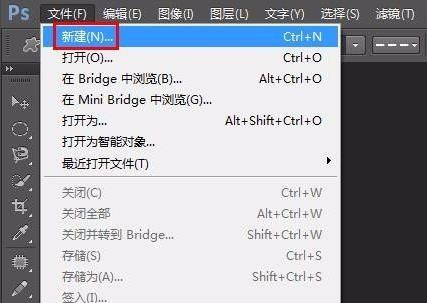win11怎么删除恶意软件 win11恶意软件删除教程
如果你win11电脑上有恶意软件,那么它就会强行弹出广告,强行修改用户软件设置,特别影响我们的日常操作,那怎么删除这些恶意软件呢,我们可以点击设置选项,进入应用和功能界面,找到我们要删除的恶意软件,点击卸载即可,以下就是win11恶意软件删除教程。
win11恶意软件删除教程
1、点击下方的开始菜单,然后进入“设置”
2、在设置面板中选择“应用”并进入“应用和功能”
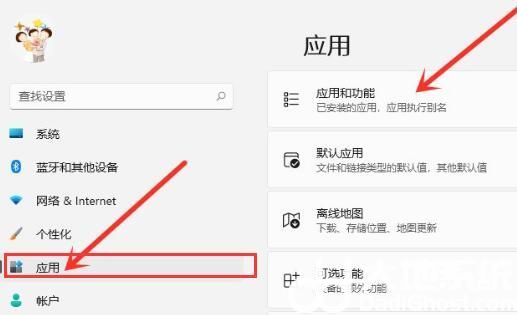
3、找到想要卸载的恶意软件,点击右侧的三个点
4、点击后打开下拉菜单,选择“卸载”
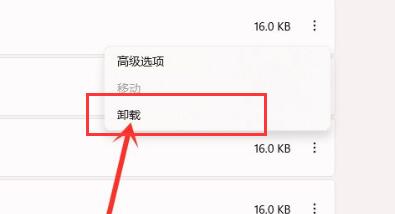
5、弹出提示窗口,再次点击“卸载”就可以将它删除了